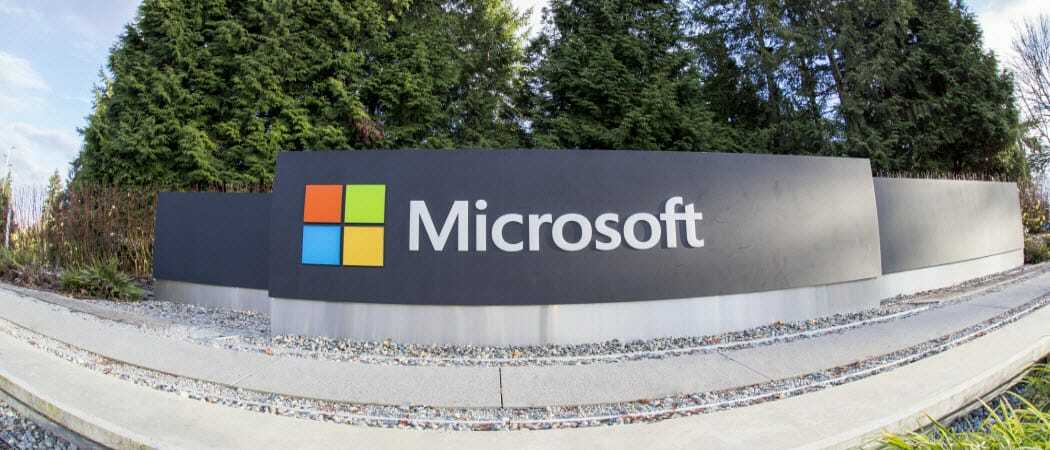Sådan aktiveres automatiske aktive timer på Windows 10
Microsoft Windows 10 Helt / / March 17, 2020
Sidst opdateret den

Aktive timer i Windows 10 giver dig mulighed for at undgå uønskede genstarter efter Windows-opdateringer. Og starter med version 1903, kan du aktivere automatiske aktive timer. Sådan gør du.
Den næste store opdatering af funktionen til Windows 10 er lige rundt om hjørnet. For nylig viste vi dig nogle af bemærkelsesværdige nye Windows 10 1903-funktioner. Men der er flere flere, der ikke får så meget opmærksomhed, men som er lige så vigtige. Og den, vi skal dække her, er Automatiske aktive timer.
Det Aktive åbningstider i Windows 10 blev først introduceret med jubilæumsopdatering, og det giver dig mulighed for at kontrollere, hvornår dit system genstarter efter modtagelse af Windows-opdateringer. Det er en vigtig funktion, da ingen ønsker, at deres pc genstartes, mens de arbejder på et dokument eller spiller et spil. Det giver brugeren mulighed for at bede Windows om ikke at genstarte pc'en i løbet af timer, når de er aktive på maskinen. Hovedproblemet er dog at huske at ændre de aktive timer, efterhånden som din tidsplan ændres. Det inkluderer ændring af dem på andre pc'er, du bruger på forskellige tidspunkter af dagen.
Men start med Windows 10 1903 giver funktionen Automatisk aktive timer mulighed for at justere aktive timer baseret på din enheds brugsaktivitet. Det er dog ikke aktiveret som standard, så du bliver nødt til at tænde det. Sådan gør du.
Aktivér automatiske aktive timer
For at komme i gang skal du gå til Indstillinger> Opdatering og sikkerhed> Windows Update og klik på knappen "Skift aktive timer" til højre.
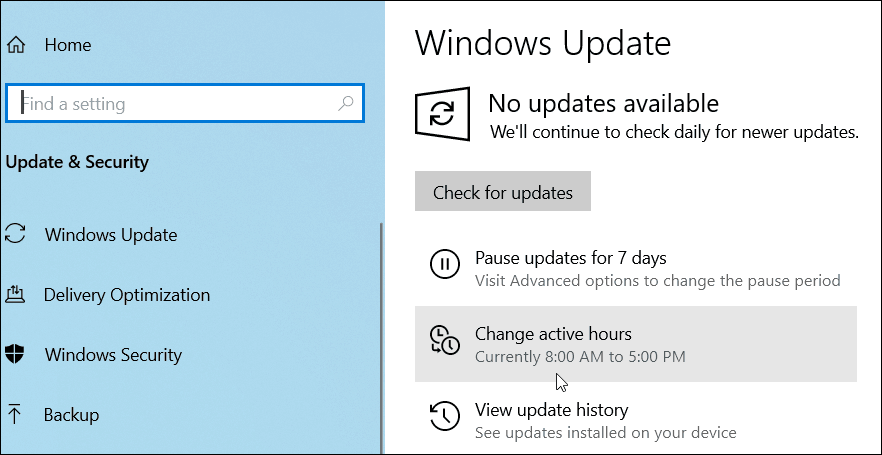
På det næste skærmbillede skal du blot aktivere kontakten "Juster aktive timer for denne enhed baseret på aktivitet" og derefter kan du lukke ud af Indstillinger.
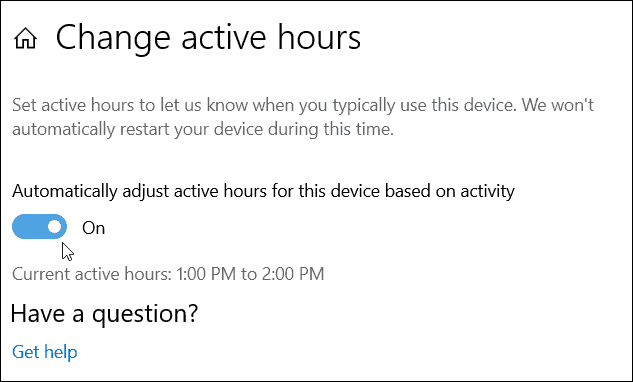
Det er alt, hvad der er der til det. Windows 10 overvåger derefter din enhedsbrug og vælger et tidsinterval, der skal genstartes efter modtagelse af opdateringer baseret på din aktivitet. Dette skal forhindre, at systemet genstarter, mens du arbejder aktivt.
Det er vigtigt at bemærke, at du stadig kan indstille aktive timer manuelt, hvis du foretrækker det - ligesom tidligere versioner. For at gøre det skal du blot klikke på knappen "Skift aktive timer" og i stedet for at vende på "auto" -skiftet, skal du klikke på eller trykke på linket "ændre" og derefter tilslutte de timer, du mest sandsynligt er aktiv på din system.
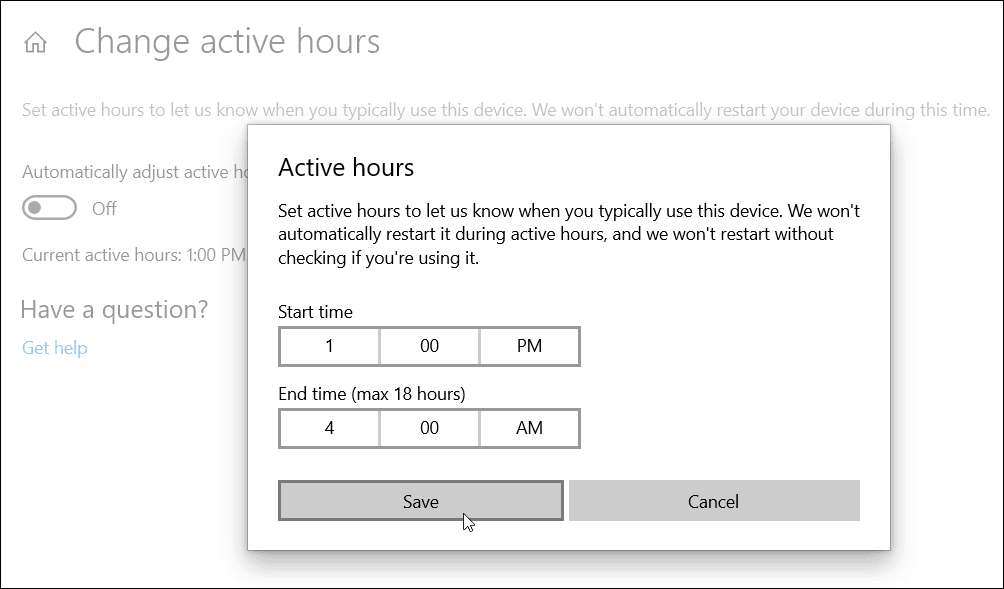
De aktive timer er som standard indstillet fra 08.00 til 17.00, hvilket er en typisk arbejdsdag for de fleste. Der er dog dem af os, der er natteravner eller arbejder ikke-traditionelle timer. Men hvis du arbejder ulige timer og med flere maskiner, skal aktivering af automatiske aktive timer hjælpe med at undgå irritationen af Windows Update genstart, mens du arbejder.